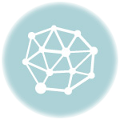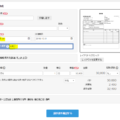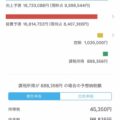freeeの定型取引テンプレートの設定方法について
freee
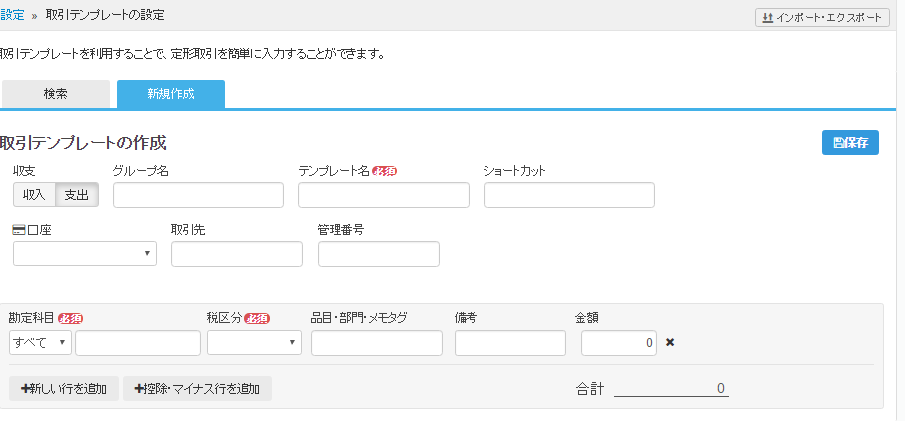
freee(フリー)の給与入力などたくさんの科目と複雑な入力のスピードアップに役立つ「定型取引テンプレート」の設定方法について説明しています。
うまく利用できれば、効率化が図れ、かなりのスピードアップが可能になりますので、ぜひ使ってみてください。
ここでは、毎月の給与の入力の事例でご説明します。
給与の仕訳の入力は、どうしても給与手当、旅費交通費、預り金、法定福利費、未払費用など複数の科目が登場してしまい、会計ソフトの入力に慣れない方にとって高いハードルになってしまいがちです。
決まった科目で形さえ作ってしまえば、考えることなくあとは金額を入力するだけという状態まで作ることが目的です。
イメージがつきにくいと思いますので、ここから具体的な操作でご説明します。
画面上部のメニューバーより「設定」→一番下の「取引テンプレートの設定」をクリックします。
「新規作成」をクリックすると、以下のような画面になります。
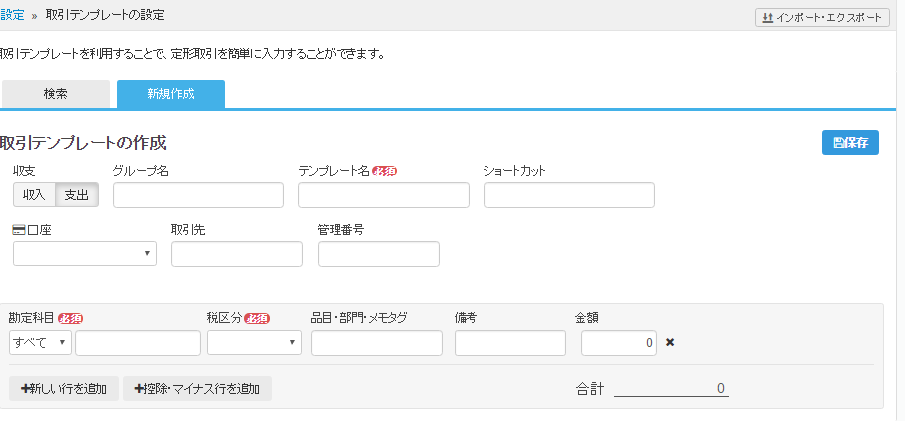
ここでは以下のような給与計算の場合をベースに定型のテンプレートを作成します。
10月分をベースにし、11月以降は数値の変更があった個所のみの数字の入力を行っていきます。
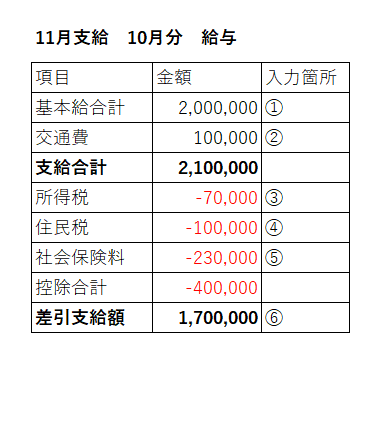
この場合のテンプレートは下記のようになります。
グループ名、テンプレート名、ショートカットは使いやすいよう自由に設定してください。
「新しい行の追加」及び「控除・マイナス行の追加」より、勘定科目、品目、金額は下記のように入力、設定してください。
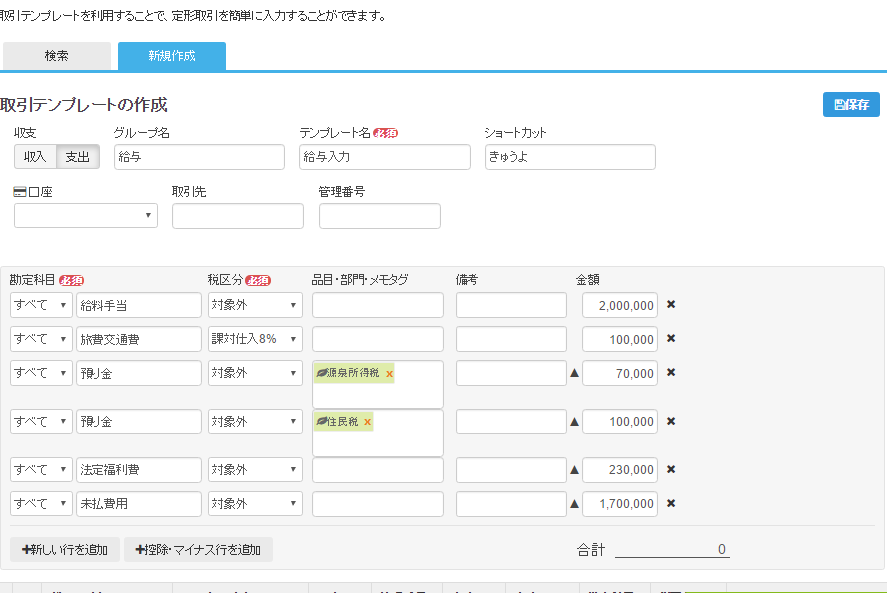
入力後「保存」をクリックして下さい。
これで給与の取引のテンプレートの登録は終了です。
以降は登録した取引テンプレートの利用方法になります。
画面上部の「取引」→「取引を登録」より取引の入力画面からの取引テンプレートの呼び出しになります。
下記「取引テンプレート」の右のボックスをクリックすると、登録したテンプレートの呼び出しができます。
先ほど登録した「給与計算」をクリックします。
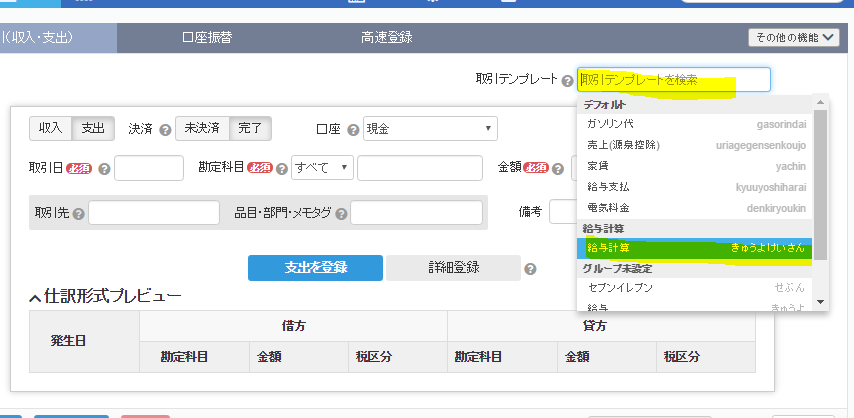
すると、下記のように先ほど登録した内容の取引がそのまま表示されます。
日付、毎月変動する各勘定科目の金額を変更し、画面左下の合計が0になっていることを確認して、登録をクリックすれば、終了です。
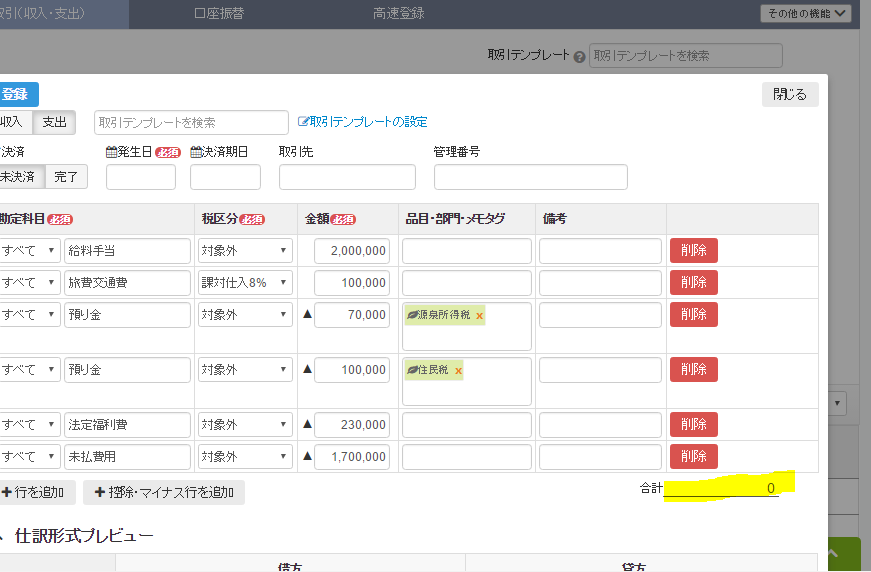
取引テンプレートは弥生会計でいうと「伝票辞書」にあたります。
以上のような定型取引のテンプレートの設定は、給与計上以外に、売掛金や買掛金の入力や消費税、減価償却費の入力などに利用できれば、入力の漏れを防止することができ、大幅な効率化・スピードアップが可能になります。
ぜひ試してみてください。

佐藤 修一
税理士法人Accompany 代表
(九州北部税理士会福岡支部所属:登録番号028716) 公認会計士・税理士。全国の中小企業にこれまでクラウド会計導入実績累計300社超、クラウド会計導入率70%超。2022年freee西日本最優秀アドバイザー、マネーフォワードプラチナメンバー。 (株)インターフェイス主催第18回経営支援全国大会優秀賞。 全国各地の中小企業に対して、会計から利益とキャッシュを稼ぐ力を高め、キャッシュフローを重視した節税提案、利益とキャッシュを稼ぐ力を高めるサポートや事業再生支援を行っている。 総勢30名のスタッフで「Warm Heart(温かい心)&Cool Head(冷静な頭)」をコンセプトに個々のお客様ごとにカスタマイズしたお客様に寄り添うサービスを提供している。